
Ta programska oprema bo zagotovila, da bodo vaši gonilniki delovali in vas tako varovala pred pogostimi napakami računalnika in okvaro strojne opreme. Preverite vse svoje voznike zdaj v treh preprostih korakih:
- Prenesite DriverFix (preverjena datoteka za prenos).
- Kliknite Zaženite optično branje najti vse problematične gonilnike.
- Kliknite Posodobi gonilnike da dobite nove različice in se izognete sistemskim okvaram.
- DriverFix je prenesel 0 bralci ta mesec.
Mogoče sva se pogovarjala Windows 10 dandanes veliko, vendar nismo pozabili na starejši operacijski sistem Windows. Zdaj bomo rešili eno res nadležno Windows 7 problem.
Evo, kako lahko težavo odpravite z razširjenim zaslonom v sistemu Windows 7.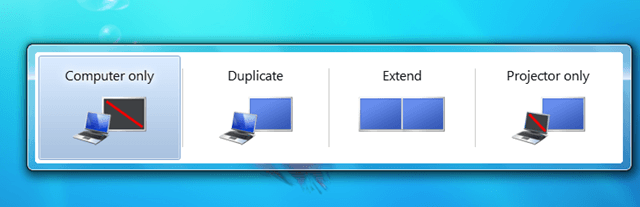
Kot verjetno že veste, lahko zaženete svoj OS Windows na več monitorjev ali zasloni. Windows je vključil nekaj možnosti, ki vam bodo pomagale upravljati s prikazom na vsakem zaslonu.
- Imate Samo zaslon računalnika možnost, ki se uporablja, če imate samo en monitor
- The Podvojena možnost omogoča isto stvar na obeh zaslonih
- Razširjeni način vam omogoča razširitev zaslona na oba zaslona
- Projektor omogoča samo uporabo nadomestnega monitorja.
Če uporabljate samo en monitor, bi morala biti možnost zaslona računalnika privzeto omogočena, ker bi druge možnosti motile vaš zaslon.
In zato se pojavi ta napaka. Če uporabljate en monitor in imate omogočeno razširjeno možnost, boste najverjetneje videli le polovico zaslona in ne boste mogli normalno delovati.
Iščete najboljšo programsko opremo za navidezno namizje za Windows? Tu so naši najboljši izbori.
POPRAVEK: razširjeno namizje ne deluje v sistemu Windows 7
1. korak: Omogočite način zaslona samo za računalnik
Torej, da bi rešili to težavo, morate preprosto preklopiti svoj ‘zaslon’ na samo računalnik. Evo, kako to lahko storite
- Pritisnite Tipka Windows in P ob istem času
- Prikaže se okno z zaslonskimi načini, zato izberite Samo računalnik
Ko preklopite v način samo za računalnik, mora biti vaš razširjeni zaslon normalno velik.
2. korak: posodobite gonilnike
Če ta preprosta rešitev ni opravila dela, lahko vedno preverite, ali je vaš gonilnik zaslona pravilno nameščen, ker lahko poškodovan ali zastarel gonilnik zaslona povzroči tudi nekaj grafike vprašanja.
Ta metoda bi morala v bistvu odpraviti težavo z razširjenim zaslonom sistema Windows 7.
3. korak: Zaženite orodje za odpravljanje težav s strojno opremo
Če pa imate težave z razširjeno ločljivostjo zaslona, lahko na nadzorni plošči zaženete vgrajeno orodje za odpravljanje težav s strojno opremo in napravami Windows 7.

4. korak: Preverite kable
Če nič ni delovalo, najverjetneje to težavo povzročajo nezdružljivosti strojne opreme ali napačni deli strojne opreme. Prepričajte se, da uporabljate prave kable za povezavo računalnika s sistemom Windows 7 na monitor.
Če imate kakršne koli pripombe ali predloge, nas prosimo kontaktirajte v spodnjem oddelku za komentarje.
POVEZANI VODNIKI ZA OGLAŠEVANJE:
- 3 najboljše programske opreme za dokončno odpravljanje napak sistema Windows 7
- Vrhunske funkcije sistema Windows 7, odstranjene v sistemu Windows 10
